Jak zalogować się na skrzynkę e-Doręczeń Certum w przypadku korzystania przez wielu użytkowników?
Istnieje możliwość zaproszenia lub upoważnienia do obsługi skrzynki przez innych Użytkowników. Przy czym obowiązują następujące zasady:
- Osoba zaproszona korzysta ze skrzynki, pod nazwą bądź imieniem właściciela skrzynki
- Osoba zaproszona nie musi posiadać konta w usłudze e-Doręczenia
- Osoba zaproszona może posiadać jeden z następujących poziomów dostępu:
- Użytkownik zaproszony
- Użytkownik zaproszony (odczyt)
- Osoba upoważniona korzysta ze skrzynki pod własnym imieniem
- Osoba upoważniona musi posiadać konto w usłudze e-Doręczenia
- Osoba upoważniona może posiadać jeden z następujących poziomów dostępu
- Administrator upoważniony
- Administrator upoważniony (odczyt)
- Użytkownik upoważniony
- Użytkownik upoważniony (odczyt)
Każdy Użytkownik loguje się do usługi swoim własnym loginem.
W celu zalogowania się do usługi należy przejść do strony znajdującej się pod adresem:
Po przejściu na powyższą stronę pojawi się okno logowania, w którym należy wprowadzić login i hasło Użytkownika.
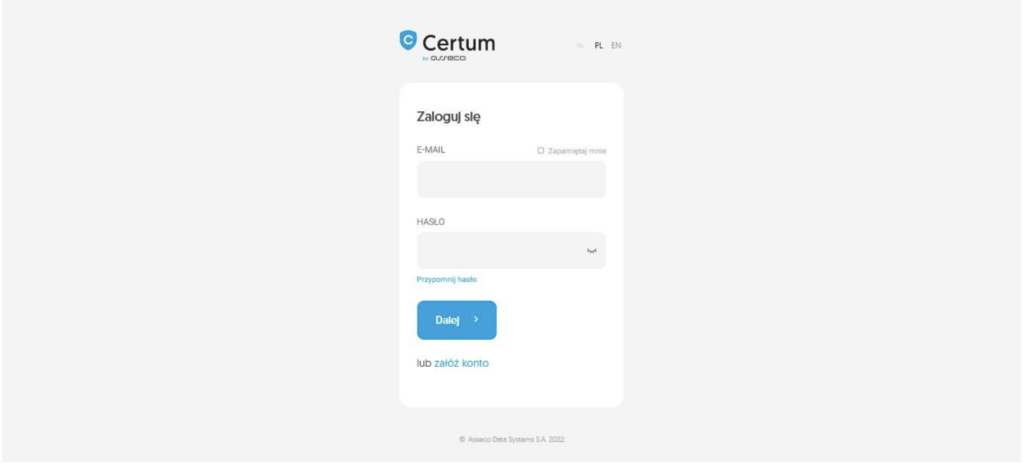
Po wprowadzeniu poprawnej nazwy Użytkownika,, poprawnego hasła i naciśnięciu przycisku Dalej pojawi się okno, w którym należy wprowadzić kod jednorazowy (token) generowany w aplikacji mobilnej.
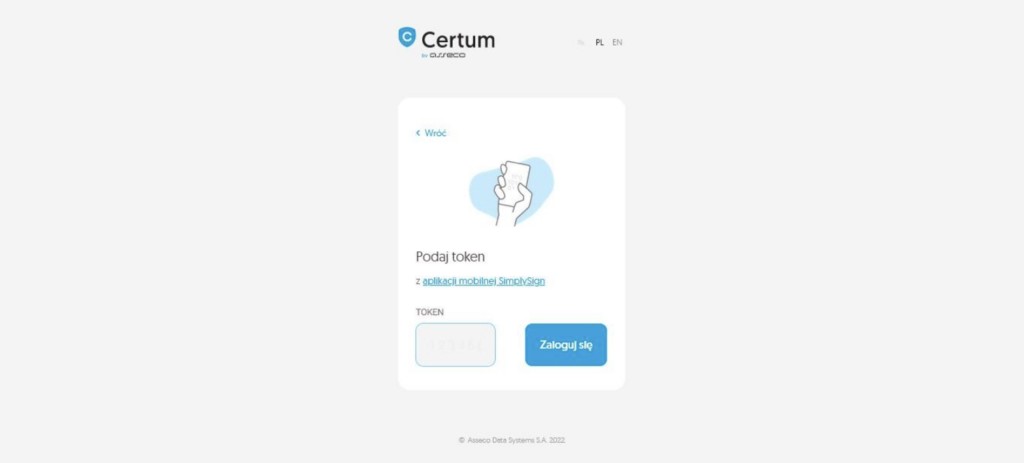
Po wprowadzeniu i zatwierdzeniu poprawnego tokena z aplikacji mobilnej nastąpi zalogowanie do usługi. W przypadku, gdy Użytkownik ma dostęp do kliku skrzynek pojawi się ekran, na którym można będzie wybrać aktywną skrzynkę.
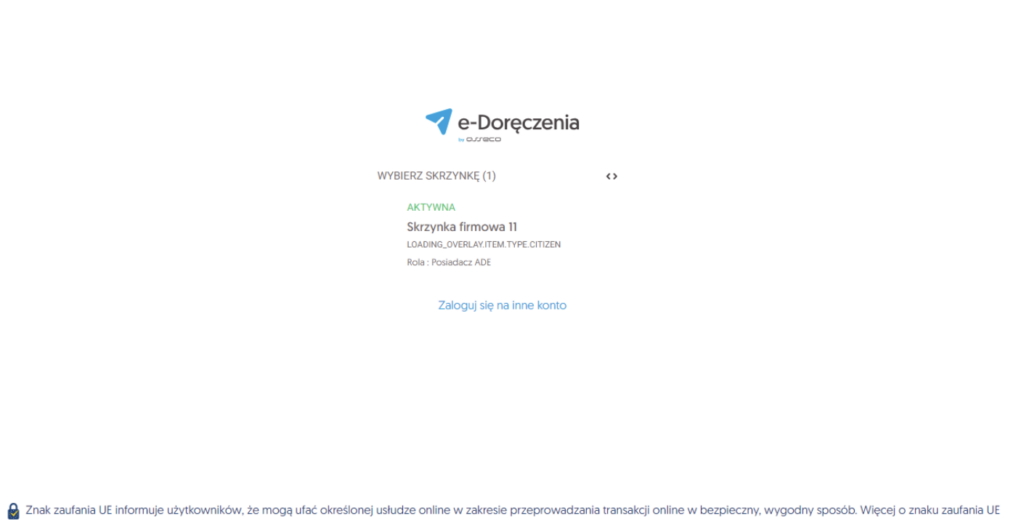
Po poprawnym zalogowaniu się pojawi się Panel pozwalający na zarządzanie skrzynką.